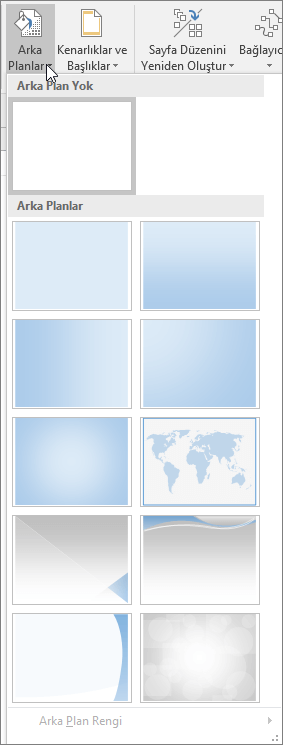Visio’da biçimlendirme
Şekli biçimlendirme
-
Biçimlendirmek istediğiniz şekli seçin.
-
Giriş sekmesindeki seçeneklerden birini belirleyin:
-
Şekil Stilleri: Bir stil seçin.
-
Dolgu: Bir renk, Dolgu Yok veya Diğer Renkler’i seçin. Seçeneklerin tümünü görmek için Dolgu Seçenekleri öğesini seçin.
-
Çizgi: Rengi, kalınlığı veya çizgi türünü seçin. Seçeneklerin tümünü görmek için Çizgi Seçenekleri öğesini seçin.
-
Efektler: Bir efekt seçin: Gölge, Yansıma, Parlama, Yumuşak Kenarlar, Eğim, 3-B Döndürme.
-

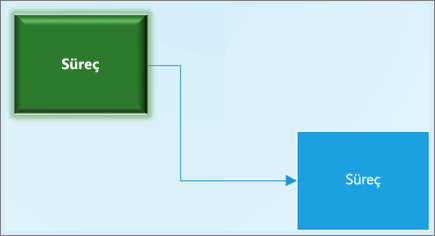
Çizim sayfasına metin ekleme
-
Giriş >

-
Sürükleyerek bir metin kutusu çizin.
-
Metni yazın.
-
Metin kutusunun dışına tıklayın veya Esc tuşuna basın.
-
Giriş >

Daha fazla bilgi için bkz. Visio'da metin ekleme, düzenleme, taşıma veya döndürme.
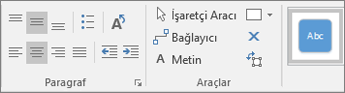

Tema ve Varyant Uygulama
Visio çiziminize profesyonel bir görünüm verin.
-
Tasarım sekmesinde Temalar’dan birini seçin.
Herhangi bir temanın önizlemesini görüntülemek için üzerine gelin.
-
Varyantlar’dan birini seçin.
Daha fazla
Tema ve Değişken görmek için Diğer 
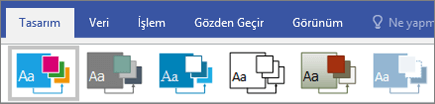
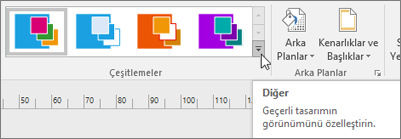
Arka plan seçme
-
Tasarım > Arka Planlar’ı seçin.
-
Bir arka plan seçin:
-
Düz
-
Dikey, Yatay ve Orta Gradyanlar, Köşe Gradyanları
-
Dünya
-
Coşku
-
Akış
-
Teknik
-
Para Birimi
-
Arka plan rengi, Tema ve Varyant’a göre değişir.